Root A Samsung Galaxy S3 I9300
Jos olet päivittänyt Samsung Galaxy S3 I9300 -puhelimesi Android 4.3 XXUGNA5 Jelly Bean -puhelimeen, olet ehkä huomannut, että olet poistanut pääsyn.
Yleensä päivittäminen viralliseksi laiteohjelmistoksi poistaa pääkäyttäjän oikeudet laitteeltasi. Päivityksen jälkeen sinun on löydettävä tapa juurruttaa laite uudelleen.
Tässä viestissä aiomme näyttää, kuinka voit juurruttaa Samsung Galaxy S3 I9300: n, jossa on Android 4.3 XXUGNA5 Jelly Bean. Seuraa mukana.
Valmistele laite
- Käytä tätä opasta vain Samsung Galaxy S3 I9300: n kanssa. Tarkista laitemallisi valitsemalla Asetukset> Tietoja.
- Lataa akku noin 60-80 prosenttiin.
- Luo EFS-varmuuskopio laitteellesi.
- Varmuuskopioi tärkeät yhteystiedot, tekstiviestit ja puhelulokit.
Huomautus: Mukautettujen palautusten, romien ja puhelimen juurtamiseen tarvittavat menetelmät voivat johtaa laitteen muuriin. Laitteen juurtuminen myös mitätöi takuun, eikä se ole enää oikeutettu ilmaisiin laitepalveluihin valmistajilta tai takuupalvelujen tarjoajilta. Ole vastuullinen ja pidä nämä mielessä ennen kuin päätät edetä omalla vastuullasi. Jos vahinko tapahtuu, meitä tai laitteen valmistajia ei pitäisi koskaan pitää vastuullisina.
Vianmääritys: Bootloop
On pieni mahdollisuus, että tämän ohjeen jälkeen saatat päätyä kiinni bootloopissa, jos et, niin pääset siitä ulos.
- Siirry mukautettuun palautukseen. Voit tehdä tämän kytkemällä puhelimen pois päältä ja käynnistämällä sen uudelleen painamalla virta-, äänenvoimakkuus- ja kotipainiketta.
- Jos haluat muokata palautusta, siirry etukäteen ja valitse vaihtoehto Pyyhi Devlik-välimuisti.
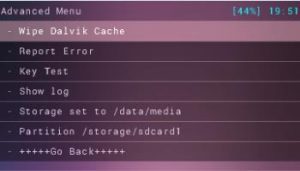
- Valitse vaihtoehto Pyyhi välimuisti

- Valitse vaihtoehto Käynnistä järjestelmän uudelleen nyt. Tämän pitäisi saada sinut ulos käynnistyssilmukasta.
root:
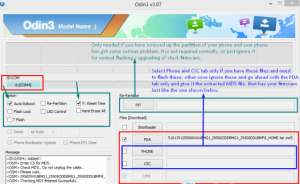
- Lataa CF-Root-SGS3-v6.4.zip. Varmista, että lataamasi tiedosto on Galaxy S3.
- Poimi ladattu zip-tiedosto.
- Lataa Odin3 v3.10.
- Sammuta puhelin ja käynnistä se uudelleen painamalla virta-, äänenvoimakkuus- ja kotipainiketta, kunnes teksti näkyy näytöllä. Kun teksti tulee näkyviin, paina äänenvoimakkuutta ylös.
- Sinun on asennettava USB-ajurit laitteellasi. Jos et ole vielä tehnyt niin ennen kuin jatkat.
- Avaa Odin ja kytke laite sitten tietokoneeseen. Odin-porttisi tulisi kääntyä keltaiseksi ja komportin numero tulee näkyviin.
- Napsauta PDA-välilehteä ja valitse ladattu Root.zip-tiedosto.
- Tarkista Odinin Auto reboot -vaihtoehto.
- Napsauta käynnistyspainiketta.
- Odota, että prosessi loppuu.
- Kun asennus on valmis, laitteen pitäisi käynnistyä automaattisesti ja näet aloitusnäytön ja saat "Pass" -sanoman Odinisi. Kun näin käy, irrota laite tietokoneesta.
Vianmääritys: Jos näet Epäonnistumisen
Jos saat virheilmoituksen Odinista pass-viestin sijaan, se tarkoittaa, että laitettasi ei ole juurtunut, mutta palautus on asennettu. Korjaa tämä siirtymällä Palautus-kohtaan. Ota akku ulos ja laita se takaisin kolmen tai neljän sekunnin kuluttua. Paina virtapainiketta, äänenvoimakkuuden lisäys- ja kotipainikkeita, kunnes siirryt palautustilaan. Loput asennusprosessista käynnistyvät automaattisesti sieltä ja laitteesi juurtuvat.
Oletko juurtanut laitettasi?
Jaa kokemuksesi alla olevaan kommenttikenttään.
JR
[embedyt] https://www.youtube.com/watch?v=rs_sg7UxpoE[/embedyt]







